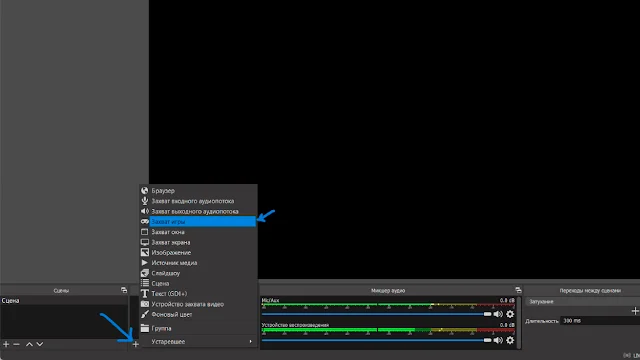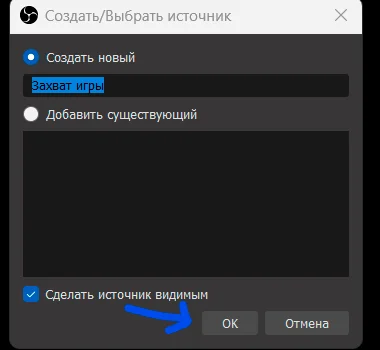На данной странице находится инструкция к COVCHEG для PUBG. Данный продукт разработан совместно с нашими партнёрами из COVCHEG.
Инструкция по запуску софта.
Пошаговый гайд:
- После оплаты вы получаете ключ для активации доступа к читу, ссылку на данную инструкцию и ссылку на лоадер.
- Подготовьтесь к загрузке и запуску лоадера:
- Полностью отключите Защитник Windows (Защиту в реальном времени). Если у вас на ПК установлены другие антивирусы, то их рекомендуется удалить, т.к они могут препятствовать корректному запуску софта;
- Мы настоятельно рекомендует отключать Защитник Windows через программу Defender Control, скачать её можно по этой ссылке. Пароль от архива - sordum.
- Удалите с ПК следующее ПО: Riot Vanguard (Античит игры Valorant), Faceit AC (Фейсит Античит). Данные античиты препятствуют корректной работе читов;
- Зайдите в игру без чита и установите режим экрана "Без Рамок" или "Оконный", в "Полный экран" софт работать не будет.
- Если у вас видеокарта AMD или Intel, то для работы софта вам понадобится программа Action! Screen Recorder, скачайте и установите нужную версию по этой ссылке. Если у вас уже есть это ПО, то его придётся удалить и установить ту версию, которая прикреплена к данной инструкции;
- Также для работы софта вам понадобится OBS. Скачайте и установите нужную версию по этой ссылке. Если у вас уже установлен OBS, то удалите его и установите ту версию, которая необходима софту для работы.
- Скачайте лоадер для запуска чита ссылке, которую вы получили вместе с ключом и ссылкой на данную инструкцию.
- Извлеките файлы из скачанного архива в отдельную папку.
- Запустите лоадер от имени администратора. После небольшой загрузки лоадер исчезнет и появится заново.
- Вставьте свой ключ в строку ввода в лоадере и нажмите Enter.
- Появится сообщение, что нужно нажать F2 в запущенной игре. Запускайте игру, но не нажимайте F2 сразу. Внимательно прочитайте следующие шаги.
- Когда главное меню игры поолностью загрузится, проделайте следующие действия:
- Если у вас видеокарта AMD или Intel, то сейчас вам нужно запустить Action! Screen Recorder и перейти в режим Игры. Дождитесь, когда в правом верхнем углу экрана появится счетчик фпс Action! Screen Recorder. Далее переходите к следующему шагу.
- Запустите OBS от имени администратора, под источники нажмите на "+" и выберите "Захват игры". На первом шаге ничего не меняя нажмите OK.
- В следующем окне в "Режим" выберите "Захват отдельного окна" и в "Окно" выберите PUBG ("TslGame.exe") и нажмите OK.

- Теперь в окне OBS должно появиться изображение игры. Когда появится картинка - переходите к следующему шагу.
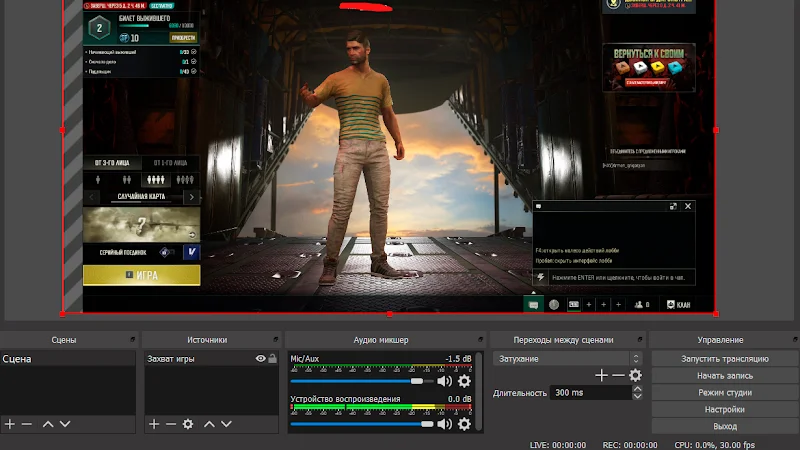
- Разверните окно лоадера и нажмите клавишу F2.
- Если в лоадере появится надпись "Change game window mode and Press F2", то вам необходимо изменить режим экрана и разрешение экрана на другие и применить. После можно изменить эти настройки обратно.
- После выполненных действий снова разверните окно лоадера и нажмите F2.
- Лоадер оповестит вас об успешном запуске софта, а перед вами появится меню.
В дальнейшем меню чита открывается/закрывается нажатием клавиши Insert.
Видео с демонстрацией запуска софта
Видео несколько устарело, немного позже мы сделаем новое:
Возможные ошибки и способы их решения.
Небольшое FAQ по распространённым проблемам:
- Наиболее популярная проблема - включенный Защитник Windows / Антивирус. Полностью отключите Защитник Windows (как мы описывали ранее) и удалите другое антивирусное ПО.
- Обновите библиотеки Visual C++, скачать их можной по этой ссылке.
- Также следует обновить DirectX, скачать его можно по этой ссылке.
- Также работе софта препятствуют установленные на ПК античиты FaceIt и Riot Vanguard. Удалите их используя "Установка и Удаление Программ".
- Если у вас Windows 11, то обязательно нужно отключить изоляцию ядра и использовать этот фикс.
- Для запуска чита необходимо также отключить Защиту на основе репутации.
- Откройте меню ПУСК и введите в поиске "Защита на Основе репутации". Откройте это окно.
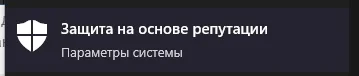
- В открывшемся окне отключите все параметры.
- Откройте меню ПУСК и введите в поиске "Защита на Основе репутации". Откройте это окно.
- Также убедитесь, что у вас установлен "Без Рамок" или "Оконный" режим экрана в настройках игры.
Если у вас возникнут какие-либо трудности или вопросы, свяжитесь с нашей поддержкой В Нашей Группе Вконтакте
Все наши новости и обновления вы можете отслеживать в Нашем Telegram канале.
Также рекомендуем посмотреть другие наши Читы на PUBG
Приятной игры, всегда ждём ваших будущих покупок и положительных отзывов!